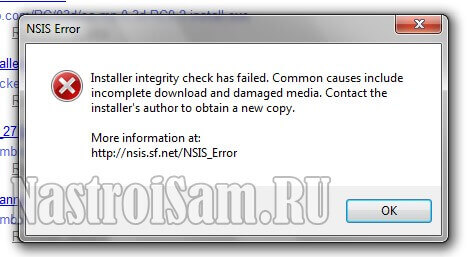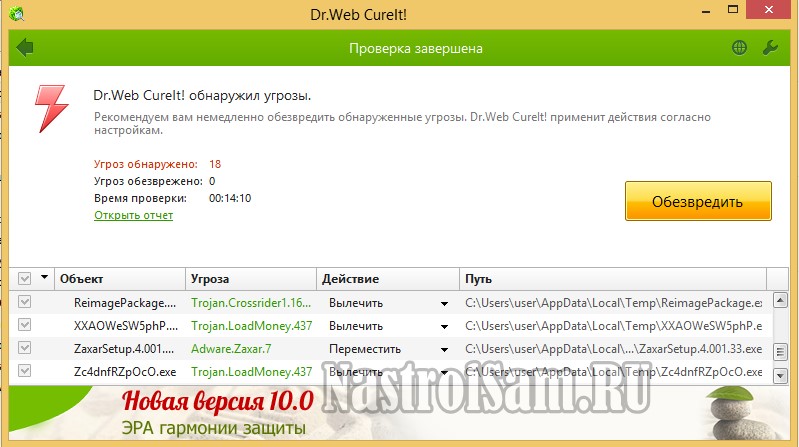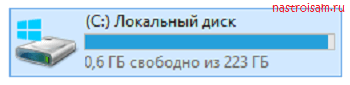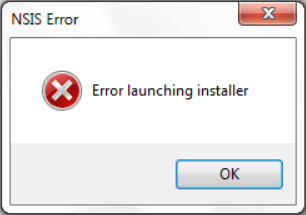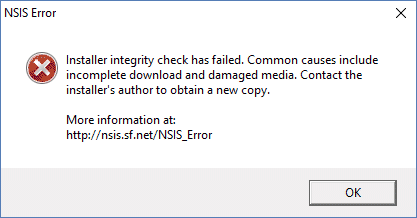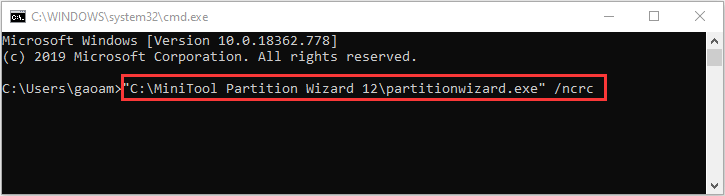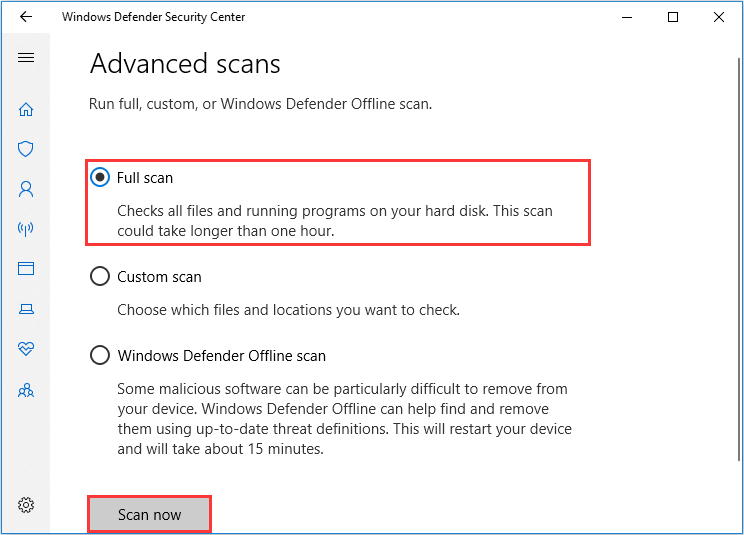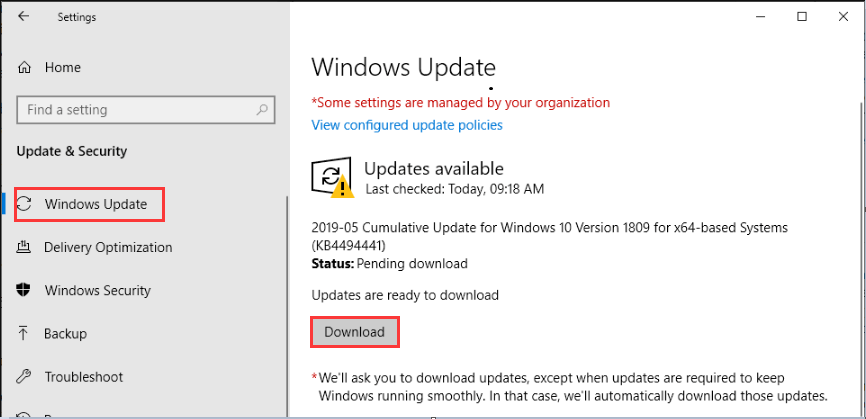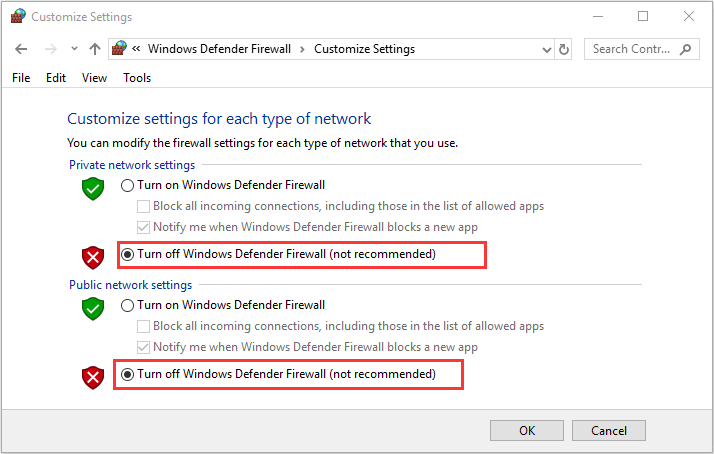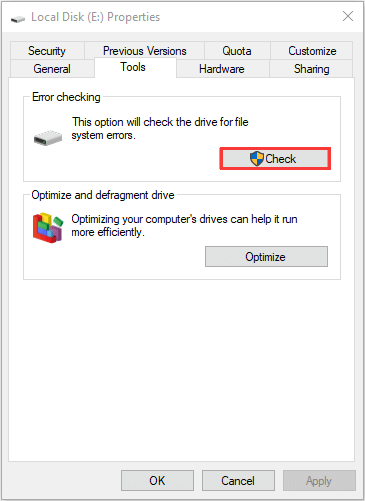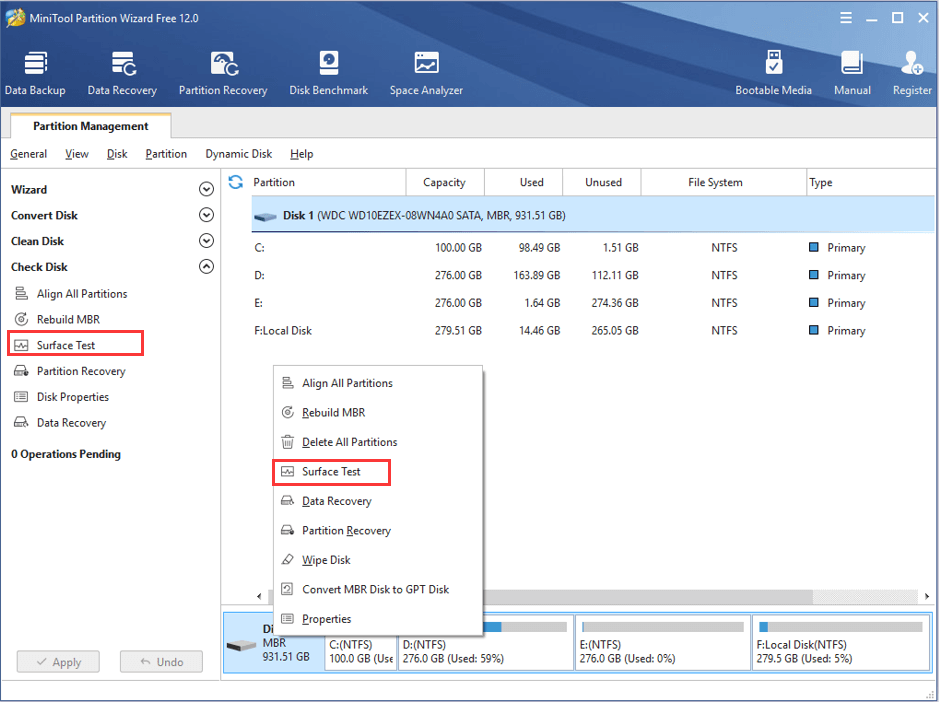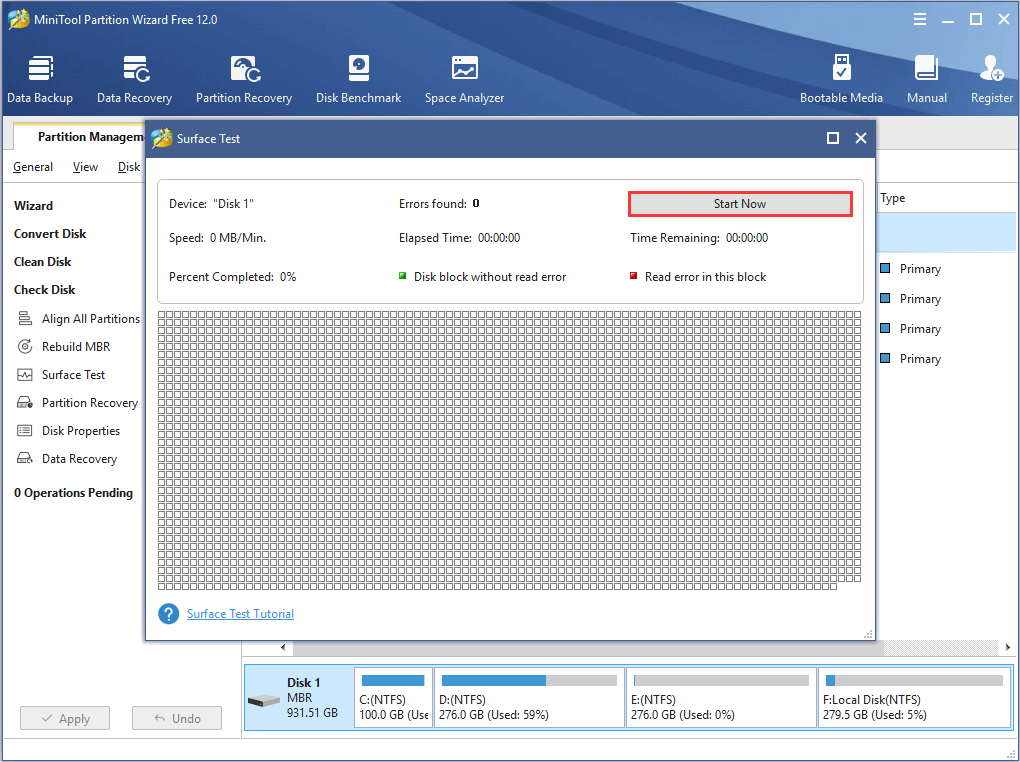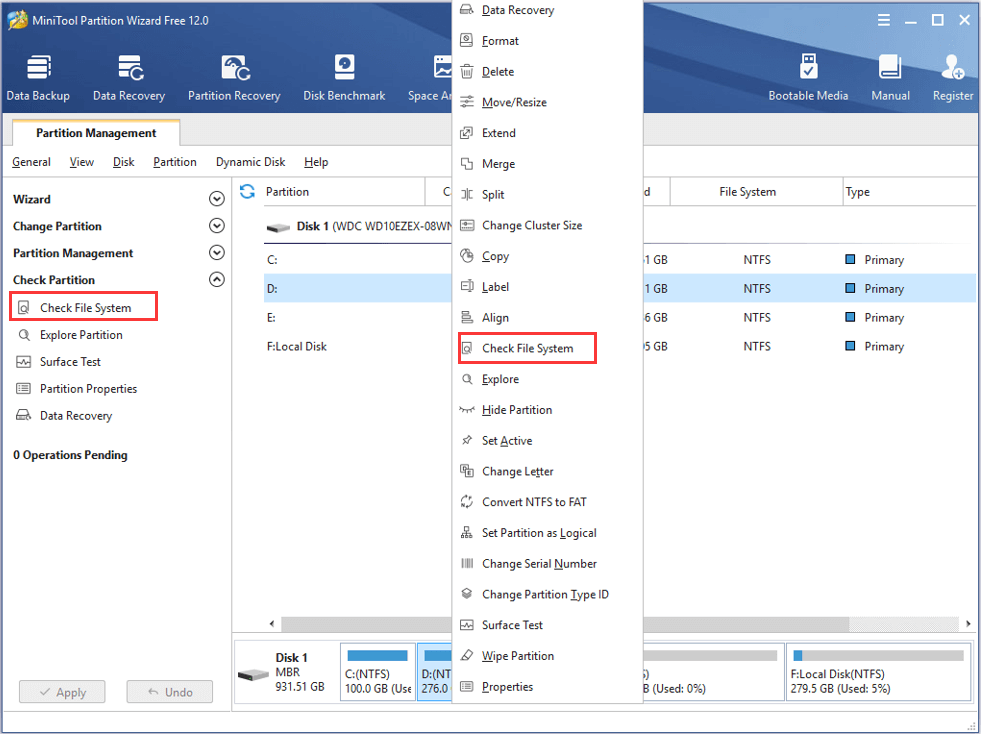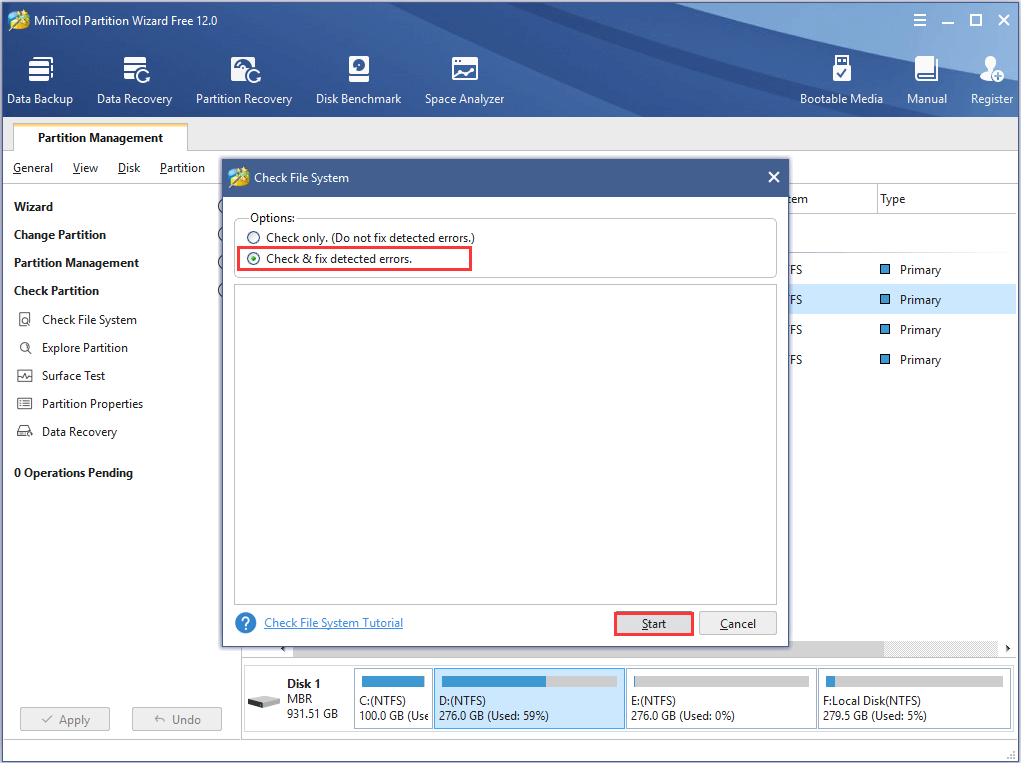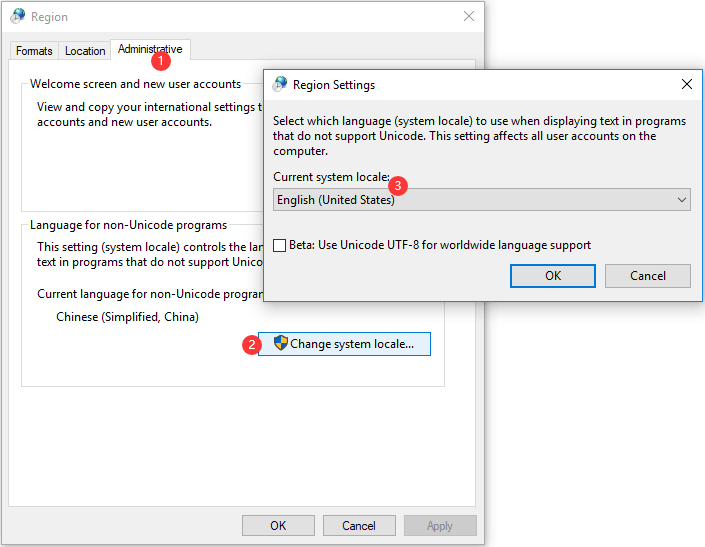Если Вы часто скачиваете и устанавливаете на свой компьютер игры и приложения, то скорее всего, рано или поздно, но столкнётесь с ошибкой NSIS Error, появляющейся при попытке запустить инсталлятор программы. Причём встретить её Вы можете как на современных Windows 7 и Windows 8, так и на уже устаревшей Windows XP. Там она обычно идёт с комментарием «Error launching installer» и выглядит вот так:
В это же время другие приложения могут отлично устанавливаться без каких-либо проблем.
Давайте попробуем разобраться что это за ошибка, вследствие чего она может появиться и как можно её убрать?!
Аббревиатуру NSIS можно расшифровать как «Nullsoft Scriptable Install System», то есть скриптовая установочная система приложений от компании Nullsoft (оф. сайт nsis.sf.net). Надо отметить, что разрабатывается и используется она уже довольно-таки давно. Она очень удобная и надёжная, но при том весьма простая. Я, например, пользовался ею ещё в 2003 году для распаковки одной из своих программ.
Таким образом получается, что ошибка NSIS Error связана с работой конкретного установочного пакета и, как правило, не является системным сбоем операционной системы. Причин её появления может быть несколько:
1. Проблемы с целостностью установочного файла
Это самая частая причина, из-за которой может появиться сбой работы инсталляционного пакета и ошибка «NSIS Error». Если Вы скачивали программу из Интернета, то дистрибутив программы мог просто полностью не скачаться, а значит либо не запустится, либо вылетит дальше, при распаковке и установке. Попробуйте заново его скачать и запустить. Если всё то же самое — попробуйте скачать дистрибутив с другого сайта. Так же можно попробовать запустить закачку с помощью другого браузера или менеджера закачек.
В случае проблемы при запуске установщика с флешки, возможно, что установщик не был полностью на неё записан, либо флешку отключили во время записи.
А вот если ошибка возникает при установке игры или программы с CD или DVD-диска, то тут чаще всего причиной является грязная поверхность носителя, либо царапины.
2. Вирусы
Разного рода вредоносная компьютерная нечисть очень любит заражать установочные пакеты разных программ чтобы далее максимально распространиться как на локальном компьютере, так и на других, подключенных к нему по сети.
При этом целостность инсталлятора нарушается, приложение не устанавливается и выскакивает ошибка «NSIS Error».
Что делать? Тщательно проверить систему надёжным антивирусом с актуальными базами. А лучше несколькими. Я настоятельно рекомендую DrWeb CureIT и Kaspersky Virus Removal Tools.
3. Отсутствует свободное место на диске
При скачивании на компьютер дистрибутивов игр и программ некоторые пользователи забывают проверить есть ли для этого необходимое место на жестком диске. В этом случае может случиться так, что часть установочного пакета скачается, а когда место закончится, то файл просто сохранится с тем объёмом на которое хватило свободного пространства на диске. Само-собой, нормально он уже не запустится.
Если ничего не помогает:
Проверьте, чтобы имя файла не содержало русских букв, так как некоторые версии пакета могут к этому относиться критически. Так же нежелательно, чтобы там присутствовали пробелы или специальные символы (@,#,$,%,& и т.п.).
Попробуйте отключить фаерволл и антивирус. Случается так, что совершенно нормальные программы могут быть заблокированы системой безопасности просто по подозрению. Соответственно, нормально работать такому установщику антивирус уже не даст.
Ну и последний вариант — проверьте локальный диск, на который скачиваете или копируете инсталлятор, системной утилитой chkdsk. Возможно на нём присутствуют ошибки, которые препятствуют нормальной работе инсталляционного пакета.
Ошибка NSIS обычно возникает с сообщением об ошибке при запуске установщика или ошибке проверки целостности установщика, встречается практически во всех версиях Windows. Хорошая новость заключается в том, что опытные пользователи предоставили несколько эффективных решений, которые кратко описаны в этом посте.
Содержание
- NSIS error
- Причины ошибки NSIS
- Как исправить ошибку NSIS
- 8 способов исправить ошибку NSIS
- Исправление 1: Установите программу из командной строки
- Исправление 2: переименуйте или переместите установочный файл
- Исправление 3: повторно загрузите программу
- Исправление 4: удаление вирусов и вредоносных программ
- Исправление 5: обновите Windows
- Исправление 6: выключите брандмауэр Windows
- Исправление 7: проверьте жесткий диск на наличие ошибок
- Исправление 8: проверьте язык вашей системы
- Что такое ошибка NSIS при запуске установщика?
- Как исправить ошибку проверки целостности установщика?
- Как исправить ошибку установщика Windows?
- NSIS error – почему возникает и что делать?
NSIS error
Если вы часто устанавливаете новые программы на свой компьютер, вы должны знать, что каждое программное обеспечение содержит установщик, который контролирует весь процесс установки. NSIS (Nullsoft Scriptable Install System) – профессиональная система с открытым исходным кодом для создания таких установщиков Windows для программного обеспечения.
Созданные установщики могут устанавливать / удалять / извлекать файлы, настраивать параметры системы и т. д. Именно благодаря установщику пользователи могут быстро и успешно установить определенную программу. А пользователи могут легко и полностью контролировать каждую часть установщика, поскольку она создана на основе файлов сценариев.
Однако пользователи также могут столкнуться с определенными проблемами при установке приложений, программ или драйверов с помощью установщиков, созданных NSIS. Они могут не установить что-либо и получить всплывающее окно с сообщением об ошибке NSIS , которое сопровождается определенным сообщением об ошибке, например, Ошибка при запуске установщика или Сбой проверки целостности установщика .
Причины ошибки NSIS
Ошибка NSIS указывает на то, что установщик программного обеспечения не прошел самопроверку, и если установка продолжится, программа может быть повреждена. Если вы получаете сообщение об ошибке NSIS Windows 10 при установке программы, очень вероятно, что установочные файлы повреждены или неполны.
Вот несколько распространенных причин, по которым NSIS не запускает установщики или не проверяет целостность установщика:
- Файлы, загруженные из Интернета, не являются полными.
- Файлы загружены полностью, но были изменены.
- Установочный носитель повреждается при установке программного обеспечения с физического носителя.
- Требуемое оборудование неисправно.
- Ваш компьютер заражен вирусом или вредоносным ПО.
Как исправить ошибку NSIS
Что делать, если вы получаете сообщение об ошибке NSIS, не позволяющее установить текущее программное обеспечение? Вот несколько методов устранения неполадок, рекомендованных пользователями, столкнувшимися с той же проблемой. Вы можете попробовать их один за другим, чтобы решить проблему.
8 способов исправить ошибку NSIS
- Установите программу из командной строки
- Переименуйте или переместите установочный файл
- Повторно загрузите программу
- Удалить вирусы и вредоносное ПО
- Обновите вашу Windows
- Выключите брандмауэр Windows
- Проверьте свой жесткий диск на наличие ошибок
- Проверьте язык вашей системы
Исправление 1: Установите программу из командной строки
Если вам не удалось запустить установщик, дважды щелкнув исполняемый файл, возможно, вы можете попробовать установить установщик NSIS через командную строку, которая пропустит проверку на наличие повреждений и установит программу напрямую. Просто следуйте инструкциям ниже.
Шаг 1. Нажмите Windows + R, чтобы открыть окно « Выполнить» .
Шаг 2. Введите cmd и нажмите OK, чтобы войти в командную строку .
Шаг 3 : Теперь откройте проводник и найдите установщик. Перетащите установщик в окно командной строки, которое автоматически добавит путь к хранилищу установщика.
Шаг 4 : После добавленного пути, нажмите Space ключ и ввода / НКРС . Затем нажмите Enter, чтобы выполнить команду, и откроются окна установки установщика.
После этого вы можете завершить установку с помощью экранной инструкции.
Согласно отчетам пользователей, ошибка NSIS может иногда возникать из-за определенных проблем с папками. Кроме того, если имя файла установщика слишком длинное или содержит определенные специальные символы, вы также можете не установить конкретную программу и получить ошибку NSIS. Таким образом, рекомендуется переименовать или переместить установочный файл.
Совет: рекомендуется переименовать файл одним простым словом без каких-либо специальных символов или переместить программу установки на другой диск.
Исправление 3: повторно загрузите программу
Если у вас возникли проблемы с установкой загруженного исполняемого файла и вы получили сообщение об ошибке NSIS Windows 10, возможно, файл неполный или поврежден во время процесса загрузки из-за различных факторов, таких как плохое сетевое соединение. Итак, вы можете попробовать повторно загрузить программу из Интернета и запустить новый установщик.
Если вы все еще не можете установить с новой копии, вы можете очистить системный кеш, а также данные просмотра, а затем попробовать загрузить снова. Кстати, некоторые пользователи также предлагают использовать другой браузер, если установщик, загруженный из браузера, всегда не запускается.
Примечание. Если вы устанавливаете программу с официального установочного носителя или с другого физического носителя, например USB-накопителя, на котором хранится установщик, вы можете связаться с производителем, чтобы получить новый установочный носитель или использовать другой USB-накопитель.
Исправление 4: удаление вирусов и вредоносных программ
Как упоминалось ранее, может возникнуть ошибка NSIS, которая помешает вам устанавливать программы, если ваш компьютер заражен вирусом или вредоносным ПО. Неудивительно, что некоторые вирусы или вредоносные программы атакуют ваше устройство и влияют на определенные установленные программы или установщики, но вы можете удалить или избежать этих угроз с помощью профессиональных антивирусных / антивредоносных приложений.
Конечно, вы также можете использовать антивирус Windows Defender, встроенный в Windows 10. Вот простое руководство по его использованию.
Шаг 1. Щелкните правой кнопкой мыши кнопку « Пуск» и выберите « Настройки» .
Шаг 2. Перейдите в раздел «Обновление и безопасность» > « Безопасность Windows» и нажмите « Защита от вирусов и угроз», чтобы открыть окно Центра безопасности Защитника Windows .
Шаг 3 : Щелкните Запустить новое расширенное сканирование . Затем выберите « Полная проверка» и нажмите кнопку « Сканировать сейчас» , чтобы начать сканирование компьютера.
Процесс сканирования может занять больше часа, и вам следует терпеливо дождаться его завершения. После этого вы можете попробовать выполнить установку еще раз, чтобы проверить, устранена ли ошибка NSIS.
Примечание. Если вы уверены, что ваш компьютер заражен вирусами или вредоносными программами, но полное сканирование не удаляет их, вы можете попробовать запустить автономное сканирование Защитника Windows.
Исправление 5: обновите Windows
Обычно загружаемый установщик NSIS должен быть последней версии. Если ваша Windows устарела, вы можете столкнуться с проблемой совместимости и не выполнить последнюю версию установщика.
Windows будет проверять и загружать обновления автоматически, но некоторые обнаруженные обновления могут находиться в состоянии ожидания загрузки по определенным причинам. Таким образом, вам лучше проверять наличие обновлений вручную и убедиться, что все доступные обновления установлены правильно.
Для этого просто перейдите в Настройки Windows > Обновление и безопасность > Центр обновления Windows . Если на правой панели уже есть доступные обновления, нажмите кнопку « Загрузить» и следуйте инструкциям на экране, чтобы установить их. В противном случае вам следует нажать кнопку Проверить наличие обновлений , чтобы вручную проверить наличие доступных обновлений и установить обнаруженные элементы.
Исправление 6: выключите брандмауэр Windows
Если вы получите установщик NSIS с веб-сайта, ваш брандмауэр Windows может помешать процессу и привести к загрузке неполных файлов установки. В этом случае вы можете попробовать повторно загрузить определенную программу с отключенным брандмауэром Windows.
Совет: При необходимости вы также можете временно отключить антивирус Windows Defender и сторонние приложения безопасности.
Вот как отключить брандмауэр в Windows 10:
Шаг 1. Откройте панель управления .
Шаг 2. Перейдите в раздел Система и безопасность > Брандмауэр Защитника Windows .
Шаг 3. Нажмите « Включить или выключить брандмауэр Защитника Windows» на левой панели.
Шаг 4. Установите флажок « Отключить брандмауэр Защитника Windows» как для частной, так и для общедоступной сети. Нажмите кнопку ОК и сохраните изменения.
Исправление 7: проверьте жесткий диск на наличие ошибок
Если на вашем жестком диске возникают определенные проблемы, файлы, хранящиеся на нем, могут быть повреждены или неполны, что приведет к ошибке NSIS «Ошибка проверки целостности установщика». К счастью, вы можете использовать встроенную утилиту проверки диска, чтобы проверить целостность вашего жесткого диска.
Чтобы проверить и исправить ошибки жесткого диска с помощью этой утилиты в Windows 10, просто откройте « Этот компьютер» , щелкните правой кнопкой мыши диск, который хотите проверить, и выберите « Свойства» . Затем перейдите на вкладку « Инструменты » и нажмите кнопку « Проверить» в разделе «Проверка ошибок ». Кроме того, для достижения той же цели вы также можете запустить CHKDSK из командной строки.
Если встроенный инструмент не работает, вы можете обратиться к некоторым профессиональным программам, которые также могут помочь вам проверить наличие ошибок жесткого диска. Здесь я рекомендую вам MiniTool Partition Wizard . Это надежный менеджер разделов, который предоставляет две функции для устранения ошибок физического и логического жесткого диска – проверка поверхности и проверка файловой системы.
Вы можете нажать следующую кнопку, чтобы загрузить приложение, и выполнить следующие действия, чтобы попробовать.
Проверить файловую систему
Помимо физических ошибок, вам также следует обратить внимание на ошибки файловой системы, которые также могут повлиять на файлы на диске. Вы можете продолжать использовать MiniTool Partition Wizard для проверки и исправления ошибок файловой системы, чтобы гарантировать целостность файлов.
Шаг 1 : Перейдите в основной интерфейс приложения.
Шаг 2 : Щелкните правой кнопкой мыши целевой раздел и выберите «Проверить файловую систему» или выберите функцию на левой панели инструментов.
Примечание. Эта функция работает только для разделов с буквой диска. Если целевой раздел не соответствует требованиям, вам следует назначить ему букву диска перед проверкой файловой системы.
Исправление 8: проверьте язык вашей системы
Некоторые пользователи удалили ошибку NSIS и успешно запустили программу установки после изменения языка системы. Вы также можете попробовать.
Шаг 1 : Откройте Панель управления и перейдите в Часы и регион > Регион .
Шаг 2 : во всплывающем окне выберите вкладку « Администрирование » и нажмите « Изменить языковой стандарт системы» .
Шаг 3 : Разверните список Текущих языковых стандартов системы и выберите язык своей страны. Щелкните ОК, чтобы сохранить изменения.
Что такое ошибка NSIS при запуске установщика?
Ошибка запуска установщика NSIS – это проблема, которая может возникнуть при установке чего-либо с помощью установщиков, созданных NSIS. Это сообщение об ошибке указывает на то, что программе установки не удалось выполнить самопроверку, и если установка продолжится, программа может быть повреждена.
Как исправить ошибку проверки целостности установщика?
Чтобы исправить ошибку проверки целостности установщика, вы можете попробовать следующие методы. Вы можете получить подробные инструкции в указанной выше публикации.
- Установите программу из командной строки
- Переименуйте или переместите установочный файл
- Повторно загрузите программу
- Удалить вирусы и вредоносное ПО
- Обновите вашу Windows
- Выключите брандмауэр Windows
- Проверьте свой жесткий диск на наличие ошибок
- Проверьте язык вашей системы
Как исправить ошибку установщика Windows?
Если, к сожалению, вы столкнулись с ошибкой установщика Windows, вот что вы можете сделать, чтобы решить эту проблему:
- Войдите на свой компьютер как администратор.
- Убедитесь, что движок установщика Windows работает.
- Не отключайте службу установщика Windows.
Обновите установщик Windows - Заново зарегистрируйте механизм установки.
NSIS error – почему возникает и что делать?
Вы можете получить ошибку NSIS по разным причинам, и вот некоторые общие моменты:
- Неполные установочные файлы
- Атаки вирусов и вредоносных программ
- Поврежденный установочный носитель
- Аппаратная неисправность
- Ошибки жесткого диска
Просмотров 6.3к.
Обновлено
Ошибка NSIS – это распространенная проблема, с которой многие пользователи сталкиваются при попытке установить программу с сайта sf.net. Несмотря на то, что эта ошибка может быть раздражающей, ее причины довольно легко устраняются.
Одна из возможных причин возникновения ошибки NSIS – повреждение скачанного файла или его неполная загрузка. Если файл был скачан с сайта sf.net и у вас возникла ошибка NSIS при попытке его установить, попробуйте скачать файл заново или проверьте его целостность.
Другая причина ошибки NSIS может быть связана с наличием вредоносных программ на компьютере. Вирусы или другие вредоносные программы могут блокировать установку файлов и вызывать появление ошибки NSIS. Для исправления этой проблемы рекомендуется провести полное сканирование компьютера с помощью антивирусного программного обеспечения.
Также, возникновение ошибки NSIS может быть вызвано проблемами с установщиком программы или самой операционной системой. В этом случае, рекомендуется обновить установщик или выполнить обновление операционной системы.
В статье «Ошибка NSIS sf.net: причины, способы исправления» мы рассмотрим подробнее, какие еще причины могут вызывать ошибку NSIS и какие способы ее исправления существуют. Наша цель – помочь пользователям разобраться с этой проблемой и успешно установить программы с сайта sf.net.
Содержание
- Возникла ошибка NSIS sf.net: почему она возникает?
- Ошибки NSIS sf.net при установке программы: в чем причина?
- Как исправить ошибку NSIS sf.net?
- Способы устранения ошибки NSIS sf.net
- Проверенные методы исправления ошибки NSIS sf.net
Возникла ошибка NSIS sf.net: почему она возникает?
NSIS (Nullsoft Scriptable Install System) — это система создания инсталляторов для программного обеспечения. Ошибка NSIS sf.net может возникнуть в процессе установки программы, если система обнаруживает, что инсталлятор был поврежден или не соответствует стандартам безопасности.
Существует несколько причин, по которым может возникнуть ошибка NSIS sf.net:
- Проблемы с загрузкой файла: Если файл инсталлятора был загружен с повреждениями или неполностью, система может отображать ошибку NSIS. В таком случае необходимо повторно загрузить файл и убедиться, что он был загружен полностью и без ошибок.
- Проблемы с антивирусной программой: Некоторые антивирусные программы могут блокировать инсталлятор, если он содержит потенциально опасный код или считается непроверенным. В таком случае следует отключить антивирусную программу временно или добавить инсталлятор в список исключений.
- Проблемы с настройками системы безопасности: Если система имеет высокий уровень безопасности или настроена на блокирование неизвестных программ, она может распознать инсталлятор как небезопасный и отобразить ошибку NSIS. В таком случае необходимо изменить настройки системы безопасности или обратиться к системному администратору.
- Проблемы с жестким диском: Ошибки в работе жесткого диска или низкая свободная память на жестком диске могут привести к ошибке NSIS sf.net при установке программы. В таком случае следует проверить диск на наличие ошибок и очистить его от ненужных файлов.
Исправление ошибки NSIS sf.net может варьироваться в зависимости от причины возникновения. Однако наиболее распространенные способы исправления включают повторную загрузку файла инсталлятора или временное отключение антивирусной программы.
Ошибки NSIS sf.net при установке программы: в чем причина?
Ошибка NSIS sf.net при установке программы может возникнуть по нескольким причинам:
-
Поврежденный загрузочный файл:
Одной из основных причин возникновения ошибки NSIS sf.net является повреждение загрузочного файла программы. Это может произойти в результате неправильной загрузки файла или вирусного воздействия. Перезагрузка загрузочного файла или повторная загрузка программы с официального источника может помочь исправить эту ошибку.
-
Конфликт с антивирусным ПО:
Иногда антивирусное программное обеспечение может распознать файлы, используемые NSIS sf.net, как потенциально опасные и блокировать их установку. Это может произойти из-за ложного срабатывания антивируса или наличия вредоносных компонентов в файле. Попробуйте временно отключить антивирусное ПО и повторить попытку установки программы.
-
Проблемы с жестким диском:
Некоторые ошибки NSIS sf.net могут быть вызваны проблемами с жестким диском, такими как неправильный сектор или поврежденные файлы на диске. В этом случае рекомендуется проверить диск на наличие ошибок с помощью специальной программы или провести диагностику жесткого диска.
Если вы столкнулись с ошибкой NSIS sf.net при установке программы, рекомендуется последовать указанным выше советам. Если проблема не решается, обратитесь к разработчику программы или посетите официальный сайт NSIS sf.net для получения дальнейшей информации и поддержки.
Как исправить ошибку NSIS sf.net?
Ошибка NSIS sf.net может возникнуть при запуске установщика программы, загруженного с веб-сайта sf.net. Эта ошибка может быть вызвана различными причинами, но часто она имеет дело с неправильной загрузкой или повреждением файла установки.
Вот несколько способов, которые могут помочь исправить ошибку NSIS sf.net:
- Проверьте целостность файла установки: Если установщик был загружен с Интернета, возможно, он был поврежден в процессе скачивания. Попробуйте повторно загрузить файл установки с веб-сайта sf.net и убедитесь, что загрузка завершена успешно. Если вы по-прежнему получаете ошибку NSIS sf.net, попробуйте загрузить установщик с другого зеркала или сайта.
- Проверьте антивирусное ПО и брандмауэр: Некоторые антивирусные программы и брандмауэры могут блокировать запуск установщика из-за подозрительной активности. Убедитесь, что ваше антивирусное программное обеспечение и брандмауэр разрешают запуск файла установки.
- Отключите временные файлы: Временные файлы, скачанные во время загрузки установщика, могут иногда вызывать ошибку NSIS sf.net. Очистите временные файлы на вашем компьютере, затем попробуйте запустить установщик снова.
- Восстановите поврежденный файл установки: Если файл установки был поврежден, попробуйте восстановить его. Кликните правой кнопкой мыши по файлу установки, выберите «Свойства», затем перейдите на вкладку «Свойства» и нажмите на кнопку «Восстановить». Затем повторите попытку запуска установщика.
Если ни один из этих способов не помогает решить проблему с ошибкой NSIS sf.net, обратитесь к разработчику программы или поставщику помощи для получения дополнительной поддержки.
Способы устранения ошибки NSIS sf.net
Ошибка NSIS sf.net может возникать при установке программы, загруженной с сайта SourceForge.net. Эта ошибка связана с извлечением файлов из NSIS-инсталлятора и может быть вызвана различными причинами. В этом разделе мы рассмотрим несколько способов исправления ошибки NSIS sf.net.
- Проверьте целостность загруженного файла
- Отключите антивирусное ПО и брандмауэр
- Переименуйте установочный файл
- Проверьте наличие вредоносного ПО
- Обновите NSIS-инсталлятор
Первым шагом в устранении ошибки NSIS sf.net является проверка целостности загруженного файла. Возможно, файл был поврежден во время загрузки или скачан с ненадежного источника. Попробуйте повторно скачать файл с официального сайта и установите его заново.
Некоторые антивирусные программы и брандмауэры могут блокировать выполнение NSIS-инсталлятора, так как считают его потенциально опасным. Попробуйте временно отключить антивирусное ПО и брандмауэры перед запуском инсталлятора.
Иногда ошибка NSIS sf.net может быть вызвана особенностями файла или его имени. Попробуйте переименовать установочный файл перед запуском. Например, измените его расширение на «.exe» или укоротите его название.
Наличие вредоносного ПО на компьютере также может вызывать ошибку NSIS sf.net. Проверьте систему на наличие вирусов и другого вредоносного ПО с помощью антивирусных программ и антишпионских утилит. После удаления обнаруженных угроз попробуйте снова установить программу.
Ошибка NSIS sf.net может быть вызвана устаревшей или поврежденной версией NSIS-инсталлятора. Проверьте наличие обновлений для инсталлятора на официальном сайте NSIS и установите последнюю версию.
Если ни один из указанных выше способов не помог в устранении ошибки NSIS sf.net, рекомендуется обратиться за помощью к разработчикам программы или посетить форумы поддержки NSIS. Там вы сможете задать вопросы и получить дополнительную информацию о причинах ошибки и возможных способах ее исправления.
Используя эти простые советы, вы сможете успешно устранить ошибку NSIS sf.net и продолжить установку программы без проблем.
Проверенные методы исправления ошибки NSIS sf.net
Ошибка NSIS sf.net может возникать при установке или запуске программы, установочных пакетов, игр и других файлов на компьютере. Она указывает на проблемы с Инсталлятором NSIS (Nullsoft Scriptable Install System), который используется для создания установщиков программ.
Вот несколько проверенных методов исправления ошибки NSIS sf.net:
- Проверьте загруженный файл
- Проверьте антивирусное программное обеспечение
- Очистите кэш и временные файлы
- Попробуйте запустить установочный файл от имени администратора
- Проверьте целостность системных файлов
- Обновите Инсталлятор NSIS
Если ошибка возникает при установке конкретного файла, убедитесь, что вы загрузили его полностью и не поврежден. Попробуйте загрузить файл снова с официального источника или использовать альтернативный источник.
Антивирусное программное обеспечение иногда может блокировать установку файлов, использующих Инсталлятор NSIS. Проверьте настройки антивируса и временно отключите его перед установкой программы. После установки включите антивирусное программное обеспечение обратно.
Некоторые временные файлы или кэш могут приводить к ошибке NSIS sf.net. Очистите кэш и временные файлы на вашем компьютере, используя программы для очистки диска или вручную.
Некоторые установочные программы требуют прав администратора для установки. Попробуйте запустить установочный файл от имени администратора, щелкнув на нем правой кнопкой мыши и выбрав «Запуск от имени администратора».
Некоторые поврежденные или отсутствующие системные файлы могут вызывать ошибку NSIS sf.net. Воспользуйтесь инструментом проверки целостности системных файлов, например, командой sfc /scannow в командной строке или инструментом «Проверка диска».
Если вы по-прежнему сталкиваетесь с ошибкой NSIS sf.net, попробуйте обновить Инсталлятор NSIS до последней версии. Посетите официальный сайт NSIS и загрузите последнюю версию установочного пакета.
Попробуйте эти методы по очереди для исправления ошибки NSIS sf.net. Если ни один из них не помогает, возможно, проблема связана с самим файлом или программой, которую вы пытаетесь установить. В этом случае обратитесь за помощью к разработчику программы или посетите соответствующую поддержку.
NSIS SF NET NSIS Error — это ошибка, которая может возникнуть при установке или запуске программы, использующей платформу NSIS (Nullsoft Scriptable Install System). NSIS — это открытая система установки, которая позволяет разработчикам создавать установочные пакеты для программ с помощью скриптового языка. Ошибка NSIS SF NET NSIS Error может возникнуть, если файлы установщика были повреждены или не полностью загружены.
Когда возникает ошибка NSIS SF NET NSIS Error, пользователи могут столкнуться с проблемами при установке программы или ее запуске. Эта ошибка может произойти из-за различных причин, включая проблемы с интернет-соединением, проблемы с файловой системой или проблемы с конфигурацией системы.
Для исправления ошибки NSIS SF NET NSIS Error есть несколько методов. Это включает проверку целостности файла установщика, установку программы с помощью командной строки или использование специального программного обеспечения, которое позволяет исправить проблемы с NSIS. Также рекомендуется обновить операционную систему и проверить наличие обновлений для программы, которая вызывает эту ошибку.
NSIS SF NET NSIS Error — это проблема, с которой могут столкнуться пользователи при установке или запуске программы. Хорошей практикой является регулярное обновление программ и операционной системы, что может помочь избежать возникновения этой ошибки. Если ошибка NSIS SF NET NSIS Error все же возникает, рекомендуется обратиться к специалисту или разработчику программы, чтобы получить инструкции по ее исправлению.
Содержание
- Понятие NSIS SF NET NSIS Error
- Что приводит к NSIS SF NET NSIS Error
- Проблемы с установочным файлом
- Неправильная работа NSIS системы
- Как исправить NSIS SF NET NSIS Error
- Проверить установочный файл на целостность
- Обновить NSIS систему
Понятие NSIS SF NET NSIS Error
NSIS SF NET NSIS Error — это сообщение об ошибке, которое может появиться при установке программы, созданной с помощью инструмента NSIS (Nullsoft Scriptable Install System).
NSIS — это свободно распространяемый инструмент для создания установщиков программ под платформу Windows. NSIS позволяет разработчикам создавать профессиональные установщики с минимальными усилиями. Он основывается на скриптовом языке, который позволяет устанавливать файлы, создавать ярлыки, регистрировать компоненты и выполнять другие задачи, необходимые при установке программы.
Когда пользователь пытается установить программу, созданную с помощью NSIS, может возникнуть ошибка NSIS SF NET NSIS Error. Это может произойти по разным причинам:
- Нарушение целостности файла установщика;
- Проблемы с интернет-соединением при скачивании установщика;
- Нехватка ресурсов компьютера;
- Проблемы с защитными программами (антивирусами, брандмауэрами).
Чтобы исправить ошибку NSIS SF NET NSIS Error, можно попробовать следующие действия:
- Убедитесь, что у вас есть достаточно свободного места на диске, чтобы установить программу.
- Проверьте целостность файла установщика. Если файл установщика был поврежден во время загрузки или передачи, это может вызвать ошибку. Перезагрузите загрузку файла или скачайте его повторно.
- Проверьте интернет-соединение. Если соединение нестабильно или медленно, попробуйте выполнить установку с более надежным соединением или попробуйте скачать установщик с другого источника.
- Временно отключите антивирусные программы, брандмауэры или другие защитные программы, которые могут блокировать установку программы.
Если проблема не устраняется, возможно, вам потребуется обратиться к разработчикам программы или к сообществу NSIS для получения дополнительной помощи.
В целом, NSIS SF NET NSIS Error — это сообщение об ошибке, которое может возникнуть при установке программы, созданной с помощью NSIS. Чтобы исправить ошибку, вам нужно проверить целостность файла установщика, убедиться в стабильности интернет-соединения, а также временно отключить защитные программы, которые могут блокировать установку.
Что приводит к NSIS SF NET NSIS Error
NSIS SF NET NSIS Error возникает при установке программы, использующей NSIS (Nullsoft Scriptable Install System). Эта ошибка означает, что возникли проблемы в процессе установки программы.
Существует несколько возможных причин, которые могут приводить к появлению ошибки NSIS SF NET NSIS Error:
- Поврежденный загрузочный файл: Если загрузочный файл программы, который вы скачали, поврежден или недоступен, это может вызывать ошибку NSIS SF NET NSIS Error. В таком случае, вам следует повторно загрузить файл и попытаться установить программу снова.
- Проблемы с интернет-соединением: Если у вас возникли проблемы с интернет-соединением во время скачивания файла, это может привести к ошибке NSIS SF NET NSIS Error. Убедитесь, что у вас стабильное соединение с интернетом и повторно попробуйте установить программу.
- Неправильные настройки безопасности: Некоторые антивирусные программы или файрволлы могут блокировать установку программы и вызывать ошибку NSIS SF NET NSIS Error. Проверьте настройки безопасности на вашем компьютере и временно отключите антивирусное программное обеспечение или файрволл перед установкой программы.
- Проблемы с жестким диском: Если на вашем жестком диске возникли проблемы с доступом или записью файлов, это может вызвать ошибку NSIS SF NET NSIS Error. Выполните проверку жесткого диска с помощью встроенных утилит операционной системы и исправьте любые обнаруженные ошибки.
- Сбой в работе NSIS: NSIS иногда может быть неправильно установлен на вашем компьютере или возникнуть сбой в его работе. В этом случае, рекомендуется переустановить NSIS или попробовать использовать другую версию программы.
В случае возникновения ошибки NSIS SF NET NSIS Error, рекомендуется проверить вышеперечисленные причины и принять соответствующие меры для исправления проблемы. Если проблема не решается, вам может потребоваться обратиться за помощью к разработчику программы или обратиться в соответствующие форумы поддержки пользователей.
Проблемы с установочным файлом
При установке программы через NSIS SF NET NSIS Error может возникать ряд проблем, связанных с установочным файлом. Рассмотрим наиболее распространенные из них:
-
Ошибка NSIS ERROR: Installer integrity check has failed
Эта ошибка возникает, когда NSIS не может проверить целостность установочного файла. Причины могут быть различными: повреждение файла, загрузка с ненадежного источника и т.д. Для решения проблемы попробуйте следующие действия:
- Убедитесь, что файл полностью скачался и не был поврежден во время загрузки.
- Очистите кэш браузера и повторите скачивание файла.
- Загрузите файл с официального источника или проверенного ресурса.
- Если ничего не помогает, попробуйте обратиться к разработчикам программы или поискать ответы на форумах и сообществах.
-
Ошибка NSIS ERROR: The installer you are trying to use is corrupted or incomplete
Эта ошибка указывает на то, что установочный файл поврежден или содержит неполные данные. Для исправления этой проблемы можно:
- Убедитесь, что файл был полностью скачан и не был поврежден.
- Проверьте размер файла: если он не соответствует ожидаемому, то вероятнее всего файл поврежден или неполный.
- Попробуйте скачать файл с официального источника или проверенного ресурса.
- Если эти действия не помогают, обратитесь к разработчикам программы или ищите ответы на специализированных форумах.
-
Ошибка NSIS ERROR: Error launching installer
Эта ошибка может возникать, когда NSIS исполняемый файл не может быть запущен. Для решения этой проблемы можно попробовать следующие действия:
- Убедитесь, что у вас достаточно прав для запуска установщика.
- Попробуйте запустить установщик с правами администратора.
- Удалите все временные файлы установщика и повторите попытку.
- Проверьте наличие установщика в известных антивирусных программах и доверьте его исполняемому файлу.
- Если все вышеперечисленное не помогло, попробуйте найти ответы на специализированных форумах или обратитесь к разработчикам программы.
В случае возникновения любой из этих проблем рекомендуется прежде всего проверить целостность и подлинность установочного файла, а также убедиться, что у вас достаточно прав и ресурсов для запуска установщика. Если проблема не решается, всегда можно обратиться к разработчикам программы или поискать ответы на специализированных форумах и сообществах пользователей.
Неправильная работа NSIS системы
Система NSIS (Nullsoft Scriptable Install System) — это свободная, бесплатная система установки для Windows. Она позволяет создавать установочные пакеты с помощью скриптов, которые определяют процесс установки и настройки приложений.
Однако, иногда пользователи могут столкнуться с ошибкой NSIS SF NET NSIS Error, когда пытаются установить программу с использованием NSIS. Эта ошибка может возникать по разным причинам и требует некоторых действий для исправления.
Вот несколько возможных причин и способы исправления ошибки NSIS SF NET NSIS Error:
- Поврежденный файл установки: Если файл установки поврежден или неправильно загружен, это может вызвать ошибку NSIS. Проверьте, загружен ли файл полностью и повторите попытку установки. Если проблема не решается, попробуйте скачать файл заново с официального источника.
- Проблемы с антивирусным программным обеспечением: Некоторые антивирусные программы могут блокировать установку NSIS-приложений из-за фрагментов кода, которые могут считаться подозрительными. Попробуйте отключить временно антивирусное программное обеспечение и повторите попытку установки. Если установка проходит успешно, добавьте файл установки в исключения антивирусной программы.
- Проблемы с жестким диском: Некоторые ошибки NSIS могут быть связаны с проблемами на жестком диске, такими как фрагментация файлов или поврежденные секторы. Выполните проверку диска с помощью инструментов операционной системы и исправьте обнаруженные проблемы.
- Проблемы с правами доступа: В некоторых случаях ошибка NSIS может возникнуть из-за недостаточных прав доступа пользователя для выполнения установки. Убедитесь, что вы вошли в систему с правами администратора или выполните установку от имени администратора.
Если проблема с NSIS SF NET NSIS Error не решается, рекомендуется связаться с поддержкой разработчика NSIS или поискать помощь на форумах и в сообществах, специализирующихся на данной теме. Эксперты смогут дать более конкретные рекомендации и помочь в решении проблемы установки.
Как исправить NSIS SF NET NSIS Error
NSIS SF NET NSIS Error — это ошибка, которая может возникнуть при установке программы, использующей инсталлятор NSIS (Nullsoft Scriptable Install System). Возникает NSIS SF NET NSIS Error из-за различных причин, например, коррумпированного файла установки или проблем с интернет-соединением.
Для исправления NSIS SF NET NSIS Error можно попробовать следующие решения:
- Перезагрузите компьютер
В некоторых случаях простая перезагрузка компьютера может помочь исправить NSIS SF NET NSIS Error. Попробуйте перезагрузить компьютер и повторить установку программы. - Проверьте целостность файла установки
NSIS SF NET NSIS Error может возникать из-за повреждения файла установки. Попробуйте скачать файл установки заново и проверить его целостность, например, с использованием функции проверки контрольных сумм. Если файл установки поврежден, скачайте его с другого надежного источника. - Отключите антивирусное ПО
В некоторых случаях антивирусное программное обеспечение может блокировать установку программы и вызывать появление NSIS SF NET NSIS Error. Попробуйте временно отключить антивирусное ПО и повторить установку программы. - Проверьте наличие ошибок диска
NSIS SF NET NSIS Error может возникать из-за ошибок на диске. Запустите инструмент проверки диска, чтобы исправить возможные ошибки. Для этого откройте командную строку, введите команду «chkdsk» с параметром «/f» и нажмите клавишу Enter. После этого перезагрузитесь и повторите установку программы. - Проверьте интернет-соединение
NSIS SF NET NSIS Error может возникать из-за проблем с интернет-соединением. Убедитесь, что ваше интернет-соединение стабильно и работает правильно. Если вы используете Wi-Fi, попробуйте подключиться к сети через проводное соединение или использовать другую Wi-Fi точку доступа.
Если ни одна из вышеуказанных рекомендаций не помогла исправить NSIS SF NET NSIS Error, рекомендуется обратиться к разработчику программы или поискать подробную информацию в Интернете о данной ошибке и возможных способах ее исправления для конкретного случая.
Проверить установочный файл на целостность
Ошибки NSIS SF NET NSIS Error могут возникать при попытке установить программное обеспечение с использованием NSIS (Nullsoft Scriptable Install System). Одной из причин таких ошибок может быть повреждение установочного файла.
Для проверки целостности установочного файла можно выполнить следующие шаги:
- Проверить загрузку. Убедитесь, что файл был полностью и успешно загружен. Если во время загрузки возникали сбои или прерывания, повторите попытку скачивания файла.
- Проверить размер. Сравните размер загруженного файла с ожидаемым размером, который обычно указывается на веб-странице, с которой вы получили файл. Если размер файла отличается, возможно, он поврежден.
- Проверить контрольные суммы. Некоторые разработчики предоставляют контрольные суммы файлов, которые можно использовать для проверки целостности загруженного файла. Вычислите контрольную сумму загруженного файла и сравните ее с предоставленной разработчиком. Если контрольные суммы не совпадают, загруженный файл поврежден.
- Проверить на вредоносное ПО. Для дополнительной проверки наличия вредоносных программ в установочном файле, используйте антивирусное программное обеспечение. Запустите сканирование файла перед его установкой.
Если после выполнения указанных шагов ошибка NSIS SF NET NSIS Error по-прежнему возникает, возможно, проблема связана с программой установки или с оборудованием. В таком случае рекомендуется обратиться к специалистам технической поддержки соответствующей программы или связаться с командой разработчиков NSIS.
Обновить NSIS систему
NSIS (Nullsoft Scriptable Install System) – это open-source система для создания установщиков программного обеспечения для операционных систем Windows. Ошибка NSIS SF NET NSIS Error часто возникает при запуске установочных файлов, созданных с помощью NSIS.
Чтобы исправить ошибку NSIS SF NET NSIS Error, необходимо обновить NSIS систему до последней версии. Вот инструкция, как это сделать:
- Перейдите на официальный веб-сайт NSIS: https://nsis.sourceforge.io/Main_Page.
- На главной странице найдите раздел «Downloads» и выберите ссылку на последнюю версию NSIS.
- Скачайте установочный файл NSIS для Windows.
- Запустите загруженный установочный файл и следуйте инструкциям мастера установки NSIS.
- После установки NSIS перезагрузите компьютер, чтобы изменения вступили в силу.
После обновления NSIS системы ошибка NSIS SF NET NSIS Error должна быть исправлена. Теперь вы сможете запускать установочные файлы без проблем.
Если после обновления NSIS системы ошибка NSIS SF NET NSIS Error продолжает возникать, возможно, проблема кроется в самом установочном файле. В таком случае, попробуйте скачать установочный файл с официального веб-сайта программного обеспечения, который вы хотите установить.
Также стоит отметить, что NSIS система имеет активную сообщество пользователей и разработчиков, где можно получить дополнительную помощь и поддержку.
The NSIS error that commonly comes up with an error message of Error launching installer or Installer integrity check has failed has been reported by a number of Windows users. The good news is that some users has provided several effective solutions which are summarized by MiniTool in this post.
NSIS and NSIS Error
If you have download and install software on your computer, you should know that every software contains an installer that controls the whole installation process. NSIS (Nullsoft Scriptable Install System) is a professional open source system to create such Windows installers for software.
The created installers can install/uninstall/extract files, set system settings, and etc. It is because of the installer that users are able to install a certain program quickly and successfully. And users can easily and fully control every part of the installer as it is created based on script files.
However, users could also encounter certain problems while installing applications, programs, or drivers with installers rendered by NSIS. They might fail to install something and receive a pop-up window of NSIS Error, accompanied with certain error message commonly like Error launching installer and Installer integrity check has failed.
Reasons for NSIS Error
The NSIS error indicates that the installer of the specific software has failed the self-check and the software might be broken if the installation continues. If you receive NSIS error Windows 10 while installing a program, it is very likely that the installation files are corrupted or incomplete.
Here are some common reasons for NSIS error launching installers or fail to check installer integrity:
- The downloaded files from the internet are not complete.
- The downloaded files are complete but have been modified.
- The installation media is damaged when you are installing software from physical media like CD/DVD.
- The required hardware is malfunctioning.
- Your computer is infected by virus or malware.
How to Fix NSIS Error
What can you do if you receive the NSIS error that prevents you from installing the current software? Here are some troubleshooting methods recommended by users who encounter the same problem. You can try them one by one to fix the issue.
8 Methods to Fix NSIS Error
- Install the program from Command Prompt
- Rename or relocate the installation file
- Redownload the program
- Remove virus and malware
- Update your Windows
- Turn off your Windows Firewall
- Check your hard drive for errors
- Check your system language
Fix 1: Install the Program from Command Prompt
If you fail to launch the installer by directly double-clicking the executable, perhaps you can try installing the NSIS installer through Command Prompt, which will skip the corruption test and directly install the program. Just follow the steps below.
Step 1: Press Windows + R to open Run window.
Step 2: Input cmd and click OK to enter Command Prompt.
Step 3: Now, open File Explorer and locate the installer. Drag the installer into Command Prompt window, which will add the storage path of the installer automatically.
Step 4: Following the added path, press the Space key and input /ncrc. Then, press Enter to execute the command, and this will open the installation windows of the installer.
After that, you can complete the installation with the onscreen instruction.
Fix 2: Rename or Relocate the Installation File
According to the reports from users, the NSIS error might occur due to certain folder issues sometimes. Besides, if the filename of the installer is too long or contains certain special characters, you might also fail to install the specific program and receive NSIS error. So, it is a good idea to rename or relocate the installation file.
Tip: You are recommended to rename the file with only one simple word without any special characters, or move the installer to another drive.
Fix 3: Redownload the Program
If you have problem installing the downloaded executable and receive NSIS error Windows 10, perhaps the file is incomplete or corrupted during the downloading process due to various factors like poor network connection. So, you can try redownloading the program from the Internet and launching the new installer.
If you can’t install from the new copy still, you can go to clear your system cache as well as browsing data and then try downloading again. By the way, some users also suggest using another browser if the installer downloaded from a browser always fails to launch.
Note: If you are installing the program from the official installation media or from other physical media like USB drive that saves the installer, you can contact the manufacturer to get a new installation media or use another USB drive.
Fix 4: Remove Virus and Malware
As mentioned before, NSIS error might come up and prevent you from installing programs if your computer is infected by virus or malware. It is not surprising that some viruses or malware attack your device and affect certain installed programs or installers, but you can remove or avoid these threats with professional antivirus/antimalware applications.
Of course, you can also employ Windows Defender antivirus, a built-in tool on your Windows 10. Here’s a simple guide to use it.
Step 1: Right-click the Start button and choose Settings.
Step 2: Go to Update & Security > Windows Security and click Virus & threat protection to open Windows Defender Security Center window.
Step 3: Click Run a new advanced scan. Then, choose Full scan and click Scan now button to start scanning your computer.
The scan process might take longer than one hour and you should wait patiently until it is completed. After that, you can try performing the installation again to check if NSIS error is resolved.
Note: If you are sure your computer is infected by virus/malware but Full scan doesn’t remove them, you can try running Windows Defender Offline scan.
Fix 5: Update Your Windows
Commonly, the NSIS installer you download should be the latest version. If your Windows is outdated, you might encounter compatibility issue and fail to execute the latest installer.
Windows will check and download updates automatically, but some detected updates might be in the state of pending download for certain reasons. Thus, you’d better check for updates manually and make sure any available updates are installed properly.
To do that, just go to Windows Settings > Update & Security > Windows Update. If there are already some available updates listed in the right pane, click Download button and follow the onscreen instruction to install them. Otherwise, you should click Check for updates button to check for available updates manually and install the detected items as well.
Fix 6: Turn Off Your Windows Firewall
If you obtain the NSIS installer from website, your Windows Firewall might interfere with the process and result in downloading incomplete installation files. In this case, you can try redownloading the specific program with Windows Firewall disabled.
Tip: If needed, you can also temporarily disable your Windows Defender antivirus and third-party security applications.
Here’s how to turn off Firewall in Windows 10:
Step 1: Open Control Panel.
Step 2: Navigate to System and Security > Windows Defender Firewall.
Step 3: Click Turn Windows Defender Firewall on or off from the left pane.
Step 4: Check Turn off Windows Defender Firewall option for both private and public network settings. Click OK button and save the changes.
See also: 7 Ways to Fix Control Panel Not Opening in Windows 10
Fix 7: Check Your Hard Drive for Errors
If your hard drive runs into certain problems, the files stored on it might be corrupted or incomplete and lead to NSIS error “Installer integrity check has failed”. Luckily, you can use the built-in check disk utility to verify the integrity of your hard drive.
To check and fix hard drive errors using this utility in Windows 10, just open This PC, right-click the drive you want to check and choose Properties. Then, switch to Tools tab and click Check button in Error checking section. Besides, you can also run CHKDSK in Command Prompt to achieve the same goal.
If the built-in tool doesn’t work, you can turn to some professional programs which can help you check for hard drive errors as well. Here, I recommend MiniTool Partition Wizard for you. It is a reliable partition manager which provides two features to deal with physical and logical hard drive errors – Surface Test and Check File System.
You can click the following button to download the application and refer to the steps below to have a try.
MiniTool Partition Wizard FreeClick to Download100%Clean & Safe
Surface Test
This feature is used to check if there are any physical errors on a hard drive which are also known as bad sectors. If your computer runs significantly slow or you hear the disk ticking, don’t hesitate to check for bad sectors for your hard drive with this feature.
Step 1: Launch MiniTool Partition Wizard to enter the main interface.
Step 2: Right-click your disk and choose Surface Test. Also, you can choose Surface Test from the left pane after select the disk.
Tip: You can also perform the surface test for a certain partition. Just select the partition at first and choose Surface Test feature.
Step 3: In the pop-up window, click Start Now button to start disk surface test.
Once the test is finished, the disk block with bad sectors will be marked with red color. If so, you might need to transfer your data on the disk and shield bad tracks with specific software.
Check File System
Apart from physical errors, you should also pay attention to the file system errors which will also interfere with files on the drive. You can continue use MiniTool Partition Wizard to check and repair file system errors to ensure the integrity of the files.
Step 1: Go to the main interface of the application.
Step 2: Right-click the target partition and choose Check File System or select the feature from the left tool bar.
Note: This feature only works for partitions with drive letter. If the target partition doesn’t meet the requirement, you should assign drive letter for it before checking file system.
Step 3: Choose Check & fix detected errors option and click Start button.
Note: If you are performing the operation for the system partition, you will be required to restart the device.
Hi there! I have fixed NSIS error launching installer by checking and fixing hard drive error, which is achieved with the help of MiniTool Partition Wizard.Click to Tweet
Fix 8: Check Your System Language
Some users have removed the NSIS error and execute the installer successfully after changing system language. You can also have a try.
Step 1: Open Control Panel and go to Clock and Region > Region.
Step 2: In the pop-up window, choose Administrative tab and click Change system locale.
Step 3: Expand the list of Current system locale and choose your country’s language. Click OK to save the change.
This post has introduced several methods to resolve NSIS error and I have successfully gotten rid of the issue. Share it with you all.Click to Tweet
Bottom Line
This post has introduced NSIS error and corresponding solutions. If you are bothered by the same problem, you can feel free to try the introduced workarounds. You can leave your experiences, suggestions and ideas in the comment zone below. For any problems in using MiniTool software, you can contact us via [email protected].
NSIS Error FAQ
????️ What is NSIS error launching installer?
The NSIS error launching installer is a problem that might occur when you are installing something with installers rendered by NSIS. This error message indicates that the installer has failed the self-check and the software might be broken if the installation continues.
????️ How do I fix installer integrity check failed?
To fix installer integrity check failed issue, you can try the following methods. You can get the detailed instructions in the above post.
- Install the program from Command Prompt
- Rename or relocate the installation file
- Redownload the program
- Remove virus and malware
- Update your Windows
- Turn off your Windows Firewall
- Check your hard drive for errors
- Check your system language
????️ How do I fix Windows installer error?
If you encounter Windows installer error unfortunately, here’s what you can do to handle the problem:
- Log on your computer as administrator.
- Make sure the Windows Installer engine is working.
- Keep the Windows Installer service enabled.
Upgrade Windows Installer - Re-registry the installer engine.
????️ Why do I get NSIS error?
You might get NSIS error due to various reasons, and here are some common items:
- Incomplete installation files
- Virus and malware attacks
- Damaged installation media
- Hardware malfunction
- Hard drive errors